Ajouter un compte BBox / Bouygues Telecom dans Windows Live Mail
1. Ouvrir le logiciel Windows Live Mail.2. Un assistant de configuration de compte de messagerie s’ouvre automatiquement.
Pour ajouter un compte supplémentaire, cliquer sur l’onglet « Comptes » puis « Adresse de messagerie » .
Saisir l’adresse email et le mot de passe associé. Le « Nom affiché » est généralement votre prénom et votre nom, pour que vos interlocuteurs savent qui leurs écrit. Cocher la ligne « Configurer manuellement les paramètres du serveur » et valider par Suivant.
3. Renseigner les informations suivantes :
- Type de serveur : IMAP
- Adresse du serveur (en dessous) : imap.bbox.fr
- Port : 993
- Cocher la ligne « Connexion sécurisée (SSL) requise »
- Nom de connexion : adresse mail complète
- Adresse du serveur (sortant, à droite) : smtp.bbox.fr
- Port : 587
- Cocher la ligne « Connexion sécurisée (SSL) requise »
- Cocher la ligne « Authentification requise »
4. Le compte est configuré et les messages sont récupérés dans Windows Live Mail.

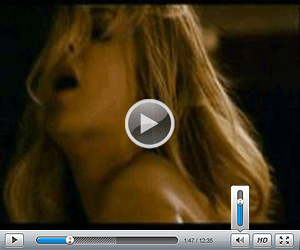




Aucun commentaire:
Enregistrer un commentaire